Surfshark bietet eine Funktion die die allermeisten VPN Anbieter nicht zur Verfügung stellen: „Smart DNS“. Wie man die SmartDNS verwendet, was diese bringen und wie man diese einfach auf seinem eigenen Apple TV, Samsung TV oder LG TV Gerät verwenden kann erklären wir in diesem Beitrag.
SmartDNS ist der einfachste Weg um geografische Sperren zu umgehen, wenn man keinen VPN Service installieren möchte oder kann. Zum Beispiel geht dies auch auf jedem SmartTV Gerät, AppleTV aber auch natürlich auch auf jedem anderen Gerät. Ohne aufwendigere VPN Installation vorzunehmen. Es werden dabei die Daten ohne Verschlüsselung umgeleitet, weshalb man damit auch keine Geschwindigkeit für das Streaming verliert.
Inhaltsverzeichnis
Surfshark mit Smart DNS
| Anbieter | Beschreibung | Preis | Links | |
|---|---|---|---|---|
 | Surfshark VPN | Surfshark VPN Test: Unsere aktuellen Erfahrungen mit Surfshark Surfshark ist ein neuer Service aus den BV.Islands, welcher mit einfacher Bedienung punkten will. Der VPN-Anbieter eignet sich gut für TV-Streaming... | ab 2.19 EUR | Webseite Testbericht |
Der Service bietet nicht nur VPN Verbindungen mit Apps für sehr viele Geräte an, sondern zusätzlich auch noch viele weitere Funktionen. Unter anderem wird mit den Surfshark Smart DNS auch es Smart TV Geräten ermöglicht OHNE VPN Verbindung geografische Sperren zu umgehen.
Was ist Smart DNS?
Durch die SmartDNS von Surfshark werden Anfragen an diverse Streaming-Dienste nicht mit der Nennung der richtigen IP Adresse eines Zieles beantwortet, sondern mit einer zur Umgehung einer geografischen Sperre geeigneten Zieladresse.
Ein intelligenter DNS verwendet einen DNS-Server und eine Liste von URL-Domänennamen. Der Smart DNS verhält sich wie ein normaler DNS-Server, außer wenn Sie eine Domäne auf der Liste anfragen. In diesem Fall leitet der intelligente DNS Ihren Datenverkehr an einen Proxyserver weiter, der den geografischen Standort Ihrer realen IP-Adresse verschleiert.
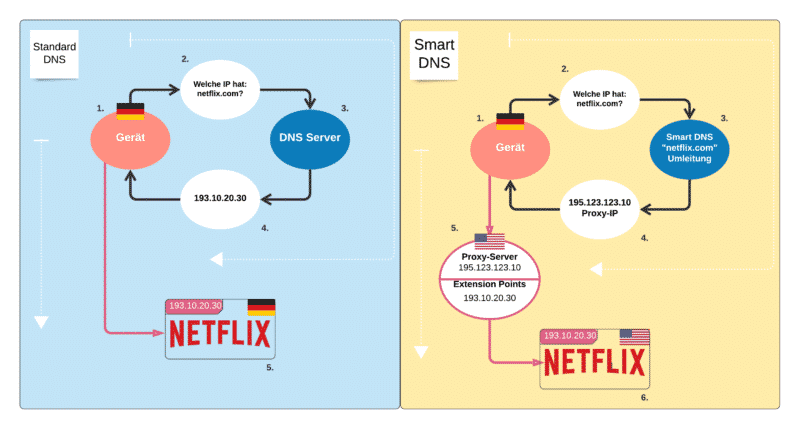
Welche Streaming-Dienste können mit Surfshark Smart DNS genutzt werden?
Die Liste der Streaming-Services die mit dem SmartDNS von Surfshark genutzt werden können wird laufend erweitert und umfasst praktisch alle US-Streamingdienste sowie zahlreiche Services aus UK.
USA Streaming:
- Netflix (USA)
- Disney Plus (USA)
- HBO Max
- Hulu
- Peacock
- Apple TV Plus
- Paramount Plus
- Amazon Prime Video (USA)
Zusätzlich:
- BBC iPlayer (UK)
Mit welchen Geräten kann man den Smart DNS verwenden?
Die DNS kann man praktisch auf jedem Gerät verwenden, ohne dass man dazu eine VPN Verbindung aufgebaut hat. Dazu ist es lediglich notwendig, dass die eigene IP Adresse bei Surfshark bekannt ist. Da es keine andere Authentifizierungsmöglichkeit für DNS Server gibt, dient die eigene IP dazu, dass sich die eigenen Geräte bei dem Smart DNS anmelden und diesen verwenden können.
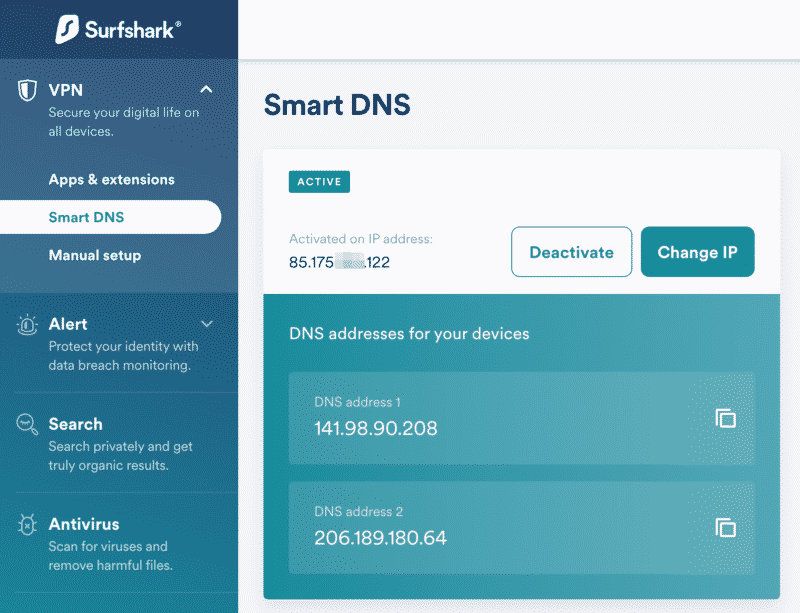
Grundsätzlich lassen sich DNS auf beinahe allen Geräten manuell anpassen. Wir haben eine Anleitung für die meisten geräte gemacht:
DNS Server manuell ändern (Alle Geräte)
Zusätzlich können auch Streaming-Geräte wie AppleTV, SamsungTV, LG TV und andere Geräte mit diesen SmartDNS verwendet werden:
Apple TV
Hier finden Sie eine Anleitung, die Ihnen einige einfache Schritte zur Konfiguration von Surfshark Smart DNS auf Ihrem Apple TV zeigt:
- Öffnen Sie zunächst die Einstellungen auf Ihrem Apple TV.
- Wählen Sie nun „Netzwerk“ und fahren Sie fort.
- Wenn Ihr Apple TV mit Wi-FI verbunden ist, klicken Sie auf Wi-Fi. Wenn Sie Ethernet verwenden, klicken Sie auf „Ethernet“.
- Wenn Sie Wi-Fi verwenden, müssen Sie auf das Netzwerk klicken, mit dem Sie verbunden sind.
- Wählen Sie die Option „DNS konfigurieren“.
- Auf der nächsten Seite wählen Sie „Manuell“ für die DNS-Konfiguration.
- Jetzt können Sie die DNS-Adresse eingeben, die auf Ihrer Profilseite verfügbar ist, wenn Sie Smart DNS aktiviert haben.
LG SmartTV Geräte (WebOS)
Diese Anleitung enthält Anweisungen zur Konfiguration von Smart DNS auf LG TV-Geräten mit WebOS.
- Drücken Sie zunächst die Taste Einstellungen auf Ihrer Fernbedienung und gehen Sie zum Einstellungsbildschirm Ihres Fernsehers. Klicken Sie dann auf den Abschnitt Netzwerk, um ihn anzuzeigen.
- Wählen Sie aus, wie Sie Ihr Fernsehgerät mit dem Internet verbunden haben (Ethernet oder Wi-Fi). In unserem Fall ist es Ethernet.
- Wählen Sie die Schaltfläche Bearbeiten und fahren Sie mit dem nächsten Schritt fort.
- Um DNS-Adressen manuell zu konfigurieren, müssen Sie das Häkchen bei der Option „Automatisch einstellen“ entfernen.
- Die Option „Automatisch einstellen“ ist deaktiviert, und wir können die DNS-Adressen konfigurieren. Jetzt sollten Sie die DNS-Adresse eingeben, die Sie auf Ihrer Profilseite sehen.
- Nachdem Sie die DNS-Adresse eingegeben haben, klicken Sie unten auf die Schaltfläche „Verbinden“ und der Internetstatus sollte „Mit dem Internet verbunden“ lauten.
Samsung SmartTV Geräte
In dieser Anleitung wird beschrieben, wie Sie Surfshark Smart DNS für Samsung TV konfigurieren.
- Drücken Sie die Menütaste auf Ihrer Fernbedienung.
- Wählen Sie im Hauptmenü „Netzwerk“.
- Gehen Sie zu „Netzwerkstatus“.
- Wählen Sie am unteren Rand des Netzwerkstatus die Schaltfläche „IP-Einstellungen“.
- Gehen Sie zu „DNS-Einstellung“.
- Wählen Sie „Manuell eingeben“.
- Geben Sie die DNS-Adresse ein, die Sie auf Ihrer Profilseite sehen können. Das war’s! Ihr Gerät ist jetzt mit intelligenten DNS-Diensten konfiguriert.
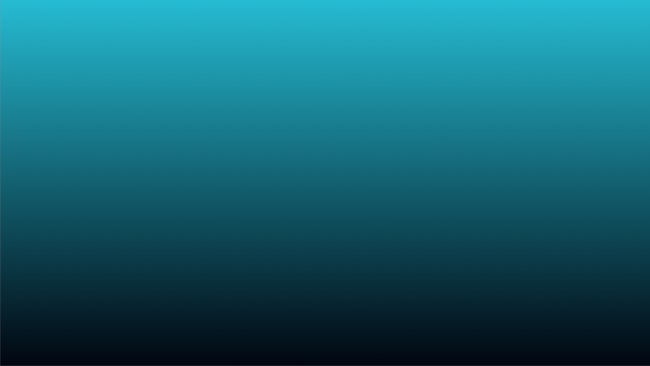
Surfshark VPN Angebot: Jetzt 87 % sparen!
Für kurze Zeit erhältst du Surfshark für nur 1,99 Euro/Monat für 27 Monate (gesamt 53,73 Euro). Damit sparst du 87 %!
Erstellt am: 13. September 2021









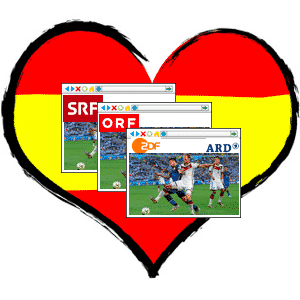



4 Gedanken zu “Anleitung: Surfshark mit Smart DNS Sperren umgehen”